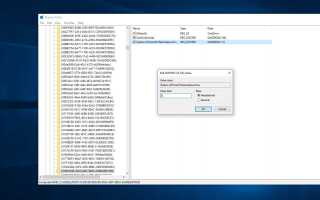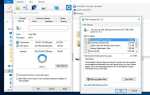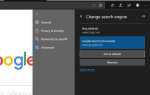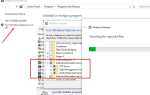Служба облачного хранения OneDrive от Microsoft тесно интегрирована с Windows 10. А проводник Windows 10 занят папкой OneDrive, расположенной прямо под разделом быстрого доступа. Это так, потому что OneDrive поставляется в комплекте с Windows 10, чтобы помочь пользователям хранить свои документы и другие данные в Интернете в облаке и синхронизировать их между вашими компьютерами. Он может использоваться для хранения ваших документов и других данных в Интернете в облаке и синхронизации их между вашими компьютерами. Если вы не используете OneDrive, вы также можете удалить onedrive из проводника Windows 10 с помощью простой настройки реестра. Здесь приведено следующее: Удалить один накопитель из файлового проводника Windows навсегда.
Как удалить OneDrive из проводника Windows 10
Существует простая настройка Registy, которая поможет вам избавиться от интеграции с одним диском из вашего обозревателя файлов.
Примечание. Прежде чем начать, обратите внимание: мы собираемся внести некоторые изменения в реестр Windows. И Windows Registry — самая важная часть Windows. любая неправильная модификация может вызвать проблему. Для этого мы рекомендуем Создать точку восстановления системы Прежде чем вносить какие-либо изменения в реестр Windows. Так что, если что-то пойдет не так при внесении изменений в реестр, мы можем выполнить восстановление системы, чтобы вернуть обратно окна в предыдущее рабочее состояние.
Сначала нажмите на поиск меню Пуск и введите Regedit.exe и нажмите клавишу ввода. Это откроет редактор реестра Windows.
Теперь в редакторе реестра Windows осталось окно Перейти к следующему пути.
HKEY_CLASSES_ROOT \ CLSID \ {018D5C66-4533-4307-9B53-224DE2ED1FE6}
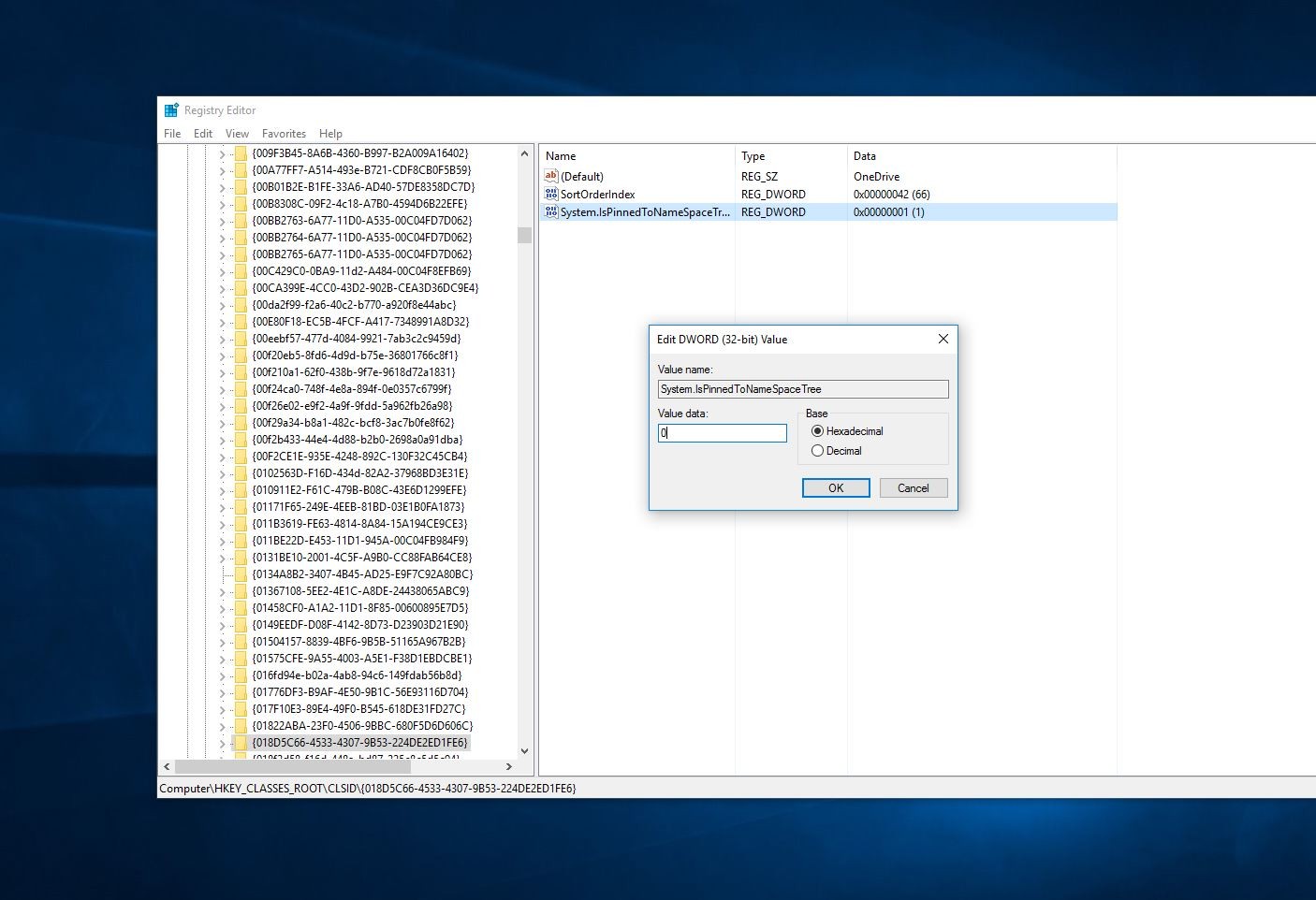
На правой панели вы должны увидеть запись DWORD с меткой System.IsPinnedToSpaceTree. Его значение равно 1. Чтобы удалить папку OneDrive из боковой панели проводника Windows 10, дважды щелкните System.IsPinnedToSpaceTree DWORD и установите значение 0. Теперь нажмите кнопку ОК, чтобы сохранить изменения, а затем закройте редактор реестра. ,
Теперь выйдите или перезагрузите компьютер. Когда вы открываете проводник, запись OneDrive должна быть удалена из списка. OneDrive больше не будет отображаться на боковой панели File Explorer.
Загрузите наш Предварительный взлом реестра, чтобы удалить OneDrive из Windows 10
Откройте файл .zip и дважды щелкните соответствующий файл .reg для вашей версии Windows, в зависимости от того, установлена ли у вас 32-разрядная или 64-разрядная версия Windows 10.
Существует также файл .reg, который восстановит запись OneDrive, если вы когда-нибудь решите, что хотите ее вернуть.
Отключите OneDrive с помощью групповой политики.
Вы также можете отключить OneDrive с помощью редактора групповой политики, и этот инструмент доступен только в выпусках ОС Professional, Enterprise и Education. Это не в Windows 10 Home.
Сначала запустите редактор групповой политики, нажмите «Пуск» и введите gpedit.msc.
Теперь на левой панели окна редактора групповой политики. Перейдите в раздел Политика локального компьютера> Конфигурация компьютера> Административные шаблоны> Компоненты Windows> OneDrive. Затем включите параметр Запретить использование OneDrive для хранения файлов.
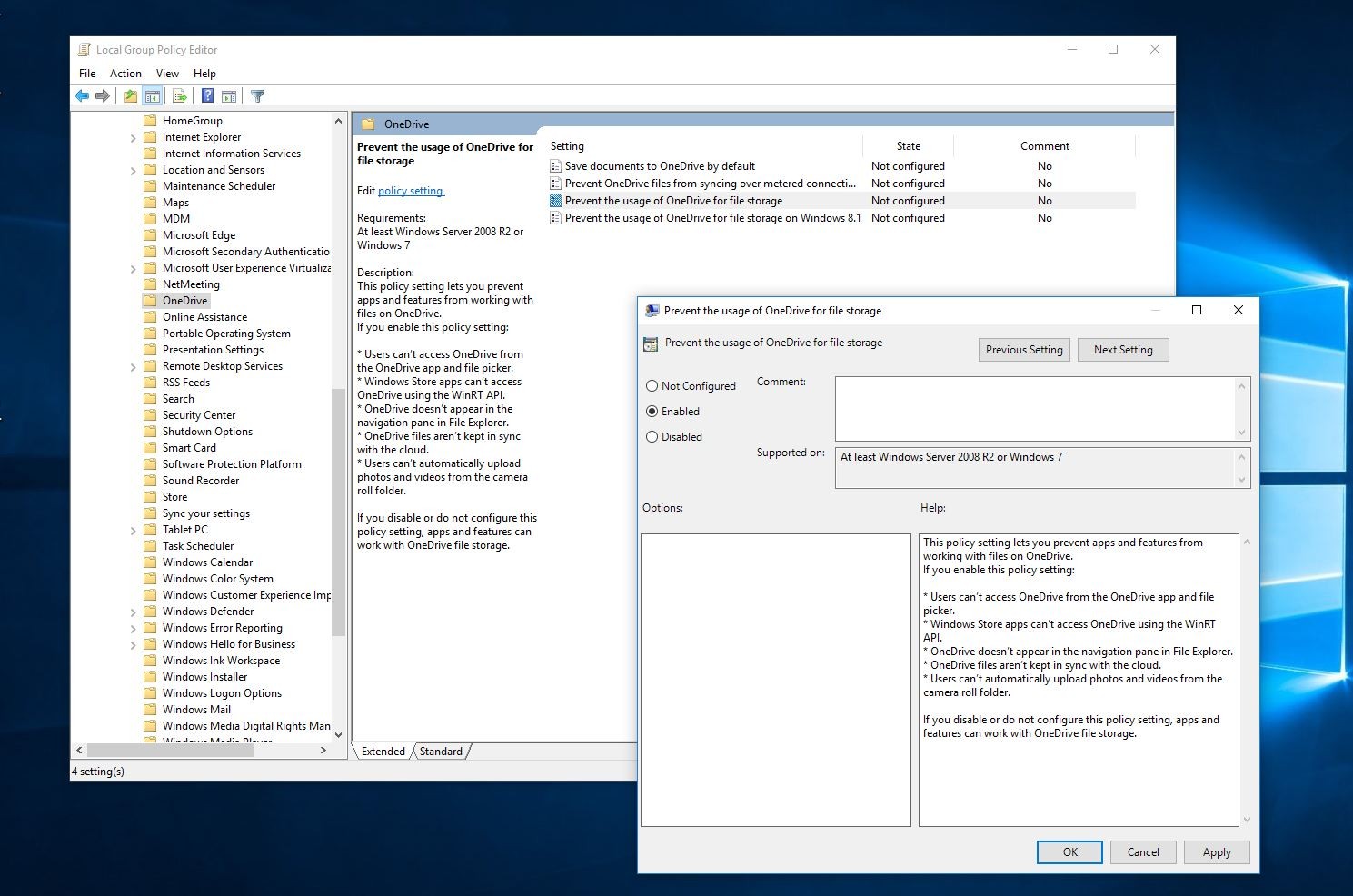
нажмите кнопку включения и OK, чтобы применить изменения.
Просто перезапустите Windows, и когда вы в следующий раз войдете в Windows, вы увидите, что один диск больше не подходит для файлового менеджера.